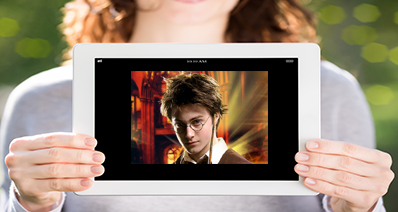Download video YouTube beberapa luar biasa dan ingin mentransfernya ke iPad Anda dari Mac? atau ingin mengekstrak audio dari video download untuk bermain di iPad? maka Anda mungkin perlu sebuah program video converter. Membaca artikel ini, Anda akan mendapatkan alat terbaik untuk membantu Anda mengkonversi video ke format iPad didukung.
Mendapatkan Converter iPad terbaik untuk Mac - iSkysoft iMedia Deluxe Converter untuk Mac
iSkysoft iMedia Deluxe Converter untuk Mac menyediakan mudah-ke-menggunakan fungsi bagi Anda untuk mengkonversi video untuk iPad di Mac, yang dapat membantu Anda untuk menyingkirkan masalah ketika bertemu beberapa format media yang sesuai iPad. Juga, itu hanya dapat mengekstrak audio dari video untuk iPad. Ini converter video iPad untuk Mac mendukung dioptimalkan preset sehingga Anda dapat langsung mengkonversi download YouTube video ke format iPad didukung.
UniConverter - Video Converter
Dengan mudah mengubah setiap Video iPad Format:
- Converter iPad terbaik untuk Mac yang mendukung hingga 4 K video.
- Mengkonversi video apapun reguler ke format yang kompatibel iPad, termasuk AVI, M4V, WMV, FLV, MP4, MOV, dll.
- Preset profil iPad iPad semua model (iPad Pro, iPad dengan Retina Display). Tidak ada pengaturan manual yang diperlukan.
- Mengkonversi video ke iPad dalam batch.
- Mengedit video Anda sebelum mengkonversi ke format iPad didukung untuk pemutaran.
- Sepenuhnya kompatibel dengan macOS 10.12 Sierra, 10.11 El Capitan, 10.10 Yosemite, 10.9 Mavericks, 10.8 singa gunung dan 10.7 Lion.
Bagaimana mengkonversi Video ke bermain di iPad Anda
Langkah 1. Load file Video Video Converter iPad untuk Mac
Pergi ke "File", pilih "Load file Media" untuk memuat video Video Converter iPad. Program ini mendukung mengkonversi berbagai jenis dimainkan format standar, sehingga Anda bebas untuk mengkonversi hampir semua video, seperti YouTube video ke iPad pada Mac.

Langkah 2. Pilih Output Format
Di nampan format, Anda dapat memilih "MP4" sebagai output format yang dapat didukung oleh iPad. Sebagai alternatif, Anda bisa klik "Perangkat" dan pilih "iPad" sebagai output. Kemudian berkas yang telah dikonversi akan terlihat bagus pada layar besar iPad Anda.
Ini converter video iPad memungkinkan Anda untuk menggabungkan beberapa video. Untuk melakukannya, setelah Anda memuat file video ke program, klik tombol "Menggabungkan" di bawah toolbar, Anda akan mendapatkan output dalam satu file video.

Langkah 3. Mulai iPad konversi Video pada Mac
Terakhir, klik tombol "Convert" untuk mulai mengubah video ke iPad di Mac OS X. Anda akan dapat mengkonversi beberapa file video pada suatu waktu. Setelah menambahkan semua video Anda ingin mengkonversi, pilih output format untuk setiap video, kemudian klik "Mengubah" batch konversi.

Video Tutorial tentang bagaimana mengkonversi Vidoes iPad di Mac
Opsional: Online alat untuk mengkonversi video ke iPad
Jika Anda ingin mengkonversi video ke format iPad didukung untuk pemutaran tanpa menginstal program perangkat lunak desktop, coba ini converter video iPad online gratis yang di bawah ini:
Catatan: Karena alat online tidak mendukung "https", jadi jika konten di bawah ini adalah kosong, silakan secara manual klik ikon "Perisai" di sebelah kanan bar alamat browser Anda untuk memuat script. Tindakan ini aman tanpa membahayakan ke data atau komputer.